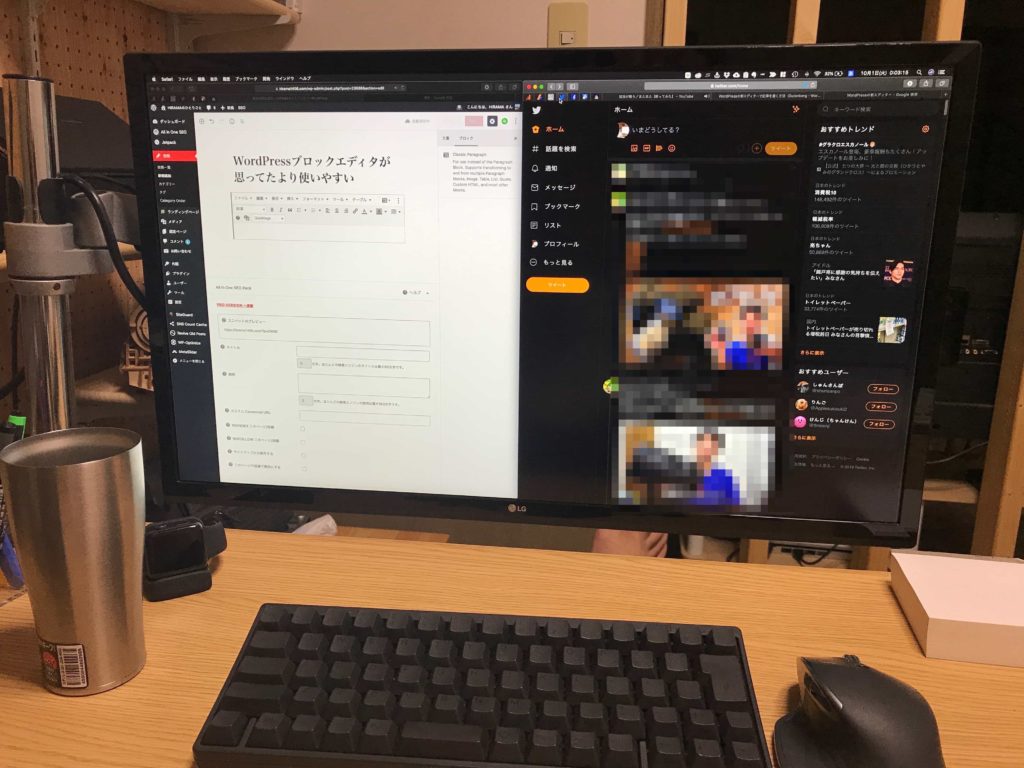
WordPress5.0のブロックエディタ「Gutenberg(グーテンベルグ)」。当初は「なんじゃこりゃ使いづらい!!」と思いプラグイン「Classic Editor」をインストールし旧エディタを使い続けてきたのですが、ブロックエディタの方が使いやすいんじゃね?
と思い立ち「Classic Editor」を停止。ここ一週間ぐらいはブロックエディタ「Gutenberg」で記事を執筆しております
ブロックエディタ
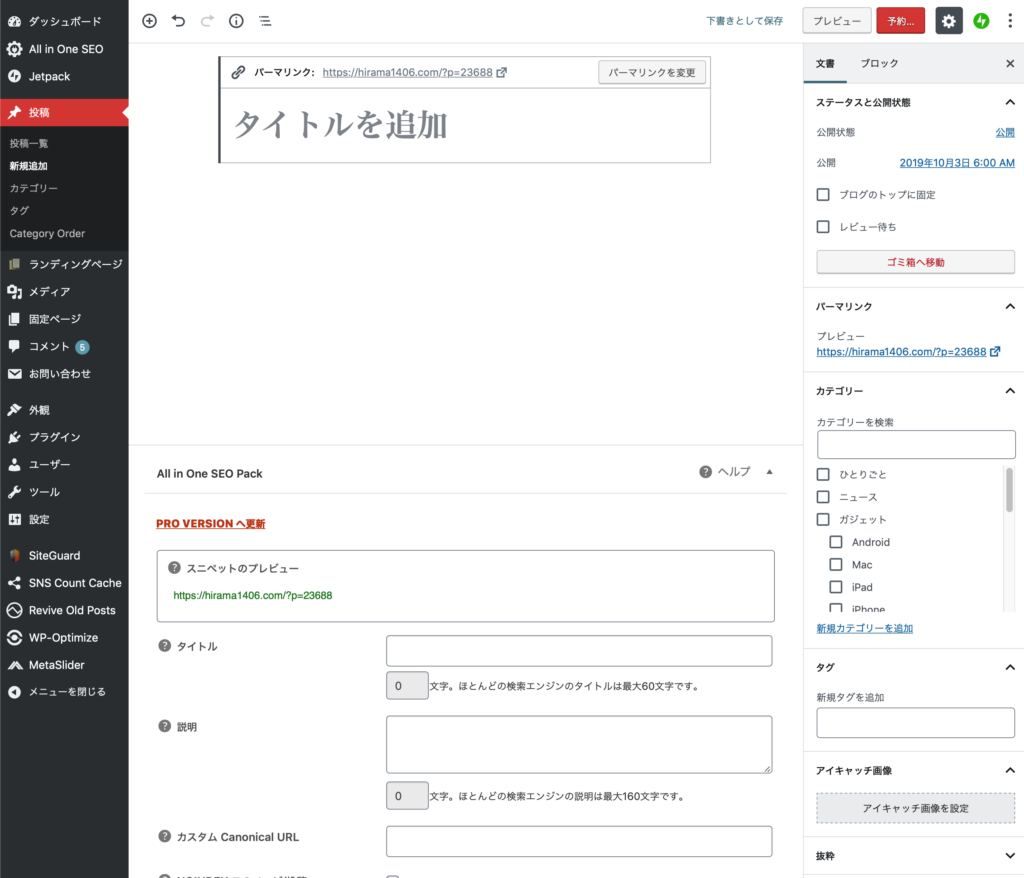
こちらがWordPress5.0のブログエディタ。当時、WordPress5.0にアップデートして新規追加のエディタが激変してビックリした方も多いハズ
旧エディタに慣れていると、どうも使いづらい感じがしてならないんですよね〜
僕も最初はそうでした。旧エディタで慣れていたので急に変わったものだから旧エディタを使えるプラグイン「Classic Editor」を導入して何とか元に戻す方法を探したものです
昔からWordPressでブログ更新をしている我々にとってはブログエディタより旧エディタの方が断然使いやすいんですよね〜
そんなに困らないで記事更新できる
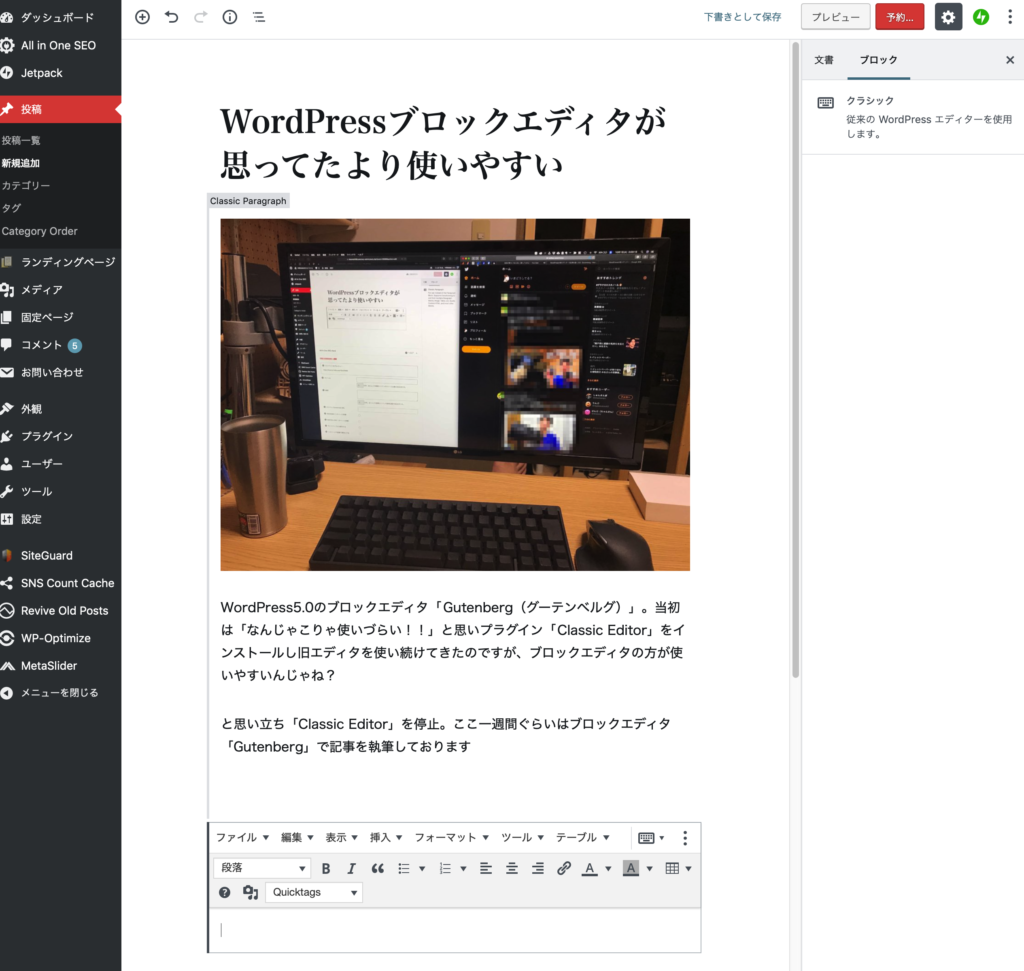
今、この記事をまさにブログエディタで執筆していますが、旧エディタと変わらない感じで執筆することが出来ますよ!
「どうしても最初は不安…」という方は僕もよくおじゃまするブログ「ヨッセンス」で詳しくブロックエディタで記事を書く方法を紹介しています(いつもわかりやすい記事で助かります)
僕もちょっとわからないことがあると、この記事をサラッとみて解決してきました。今では旧エディタと変わらない感じで更新ができるようになりました
▷WordPressの新エディターで記事を書く方法(Gutenberg・WordPress 5.0以降)
「ブロック」ごとに記事を書けるので便利!
旧エディタのままがいい方は無理して変更する必要はないと思いますが、ブログエディタはその名のとおり「ブロック」であるということが非常に便利なんです
僕はブロックごとでh2やh3を分けたり、「やっぱりこの話しは前半に持ってきたいな〜」ってときにブロックごと持っているのが大変便利です
しかも「ブロック」ごと登録しておき、再利用することだって出来ちゃうんです
ある意味、旧エディタより全然使えますよ
これからブログを始めるぜ!!って方は旧エディタよりブロックエディタの方が覚えやすいかもしれませんね!








